Комбинации клавиш (Keyboard shortcuts)
Для оперативного управления программой САПФИР и её инструментами можно использовать команды, инициируемые нажатием определённых комбинаций клавиш (клавиатурные сокращения, шорткаты).
Некоторые команды, например управление шагом локатора работают только с цифрового блока клавиатуры
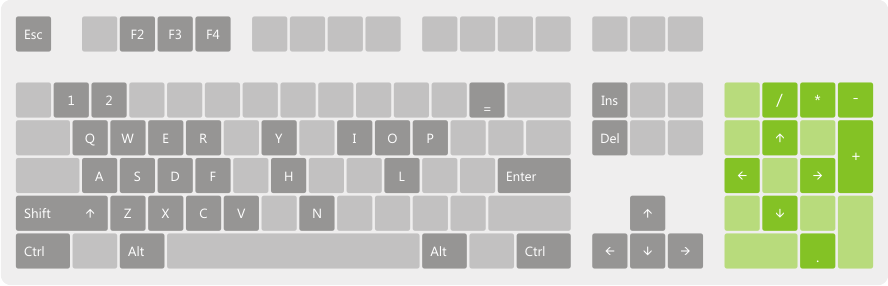
Основные клавиши, используемые для комбинаций в САПФИР
Стандартные файловые операции
| Ctrl+N | Новый проект |
| Ctrl+S Ctrl+Shift+S |
Сохранить, Сохранить как |
| Ctrl+O | Открыть |
| Ctrl+I | Импорт модели |
| Ctrl+E | Экспорт модели |
| Ctrl+P | Печать текущего вида |
Создание
| Shift+S | Перекрытие |
| C | Колонна |
| Shift+W | Стена |
| P | Свая |
| Shift+= | Этаж |
| Ctrl+L | Линия |
| Alt+W | Ветер |
| Alt+R | Аналитическая (расчетная) модель |
Редактирование
| Esc | Выйти. Позволяет выйти из текущего режима создания или редактирования элементов, покинуть диалог без применения введенных параметров. Повторное нажатие клавиши приводит к отмене выделения всех выделенных элементов |
| Ctrl+R | Отмена выделения. Позволяет сбросить признак выделения всем выделенным объектам |
| Ctrl+C Ctrl+Shift+C |
Копировать, копировать с базовой точкой. Позволяет скопировать выделенные объекты в буфер |
| Ctrl+V | Вставить. Позволяет вставить объекты, копии которых содержатся в буфере, в модель текущего этажа |
| Delete | Удалить. Позволяет удалить из модели выделенные элементы |
| Ctrl+Z | Undo. Отменить последнее действие |
Виды
| Shift+1 | Включить вид аналитической модели |
| Shift+2 | Редактируемая аналитика |
| Shift+H | Показать только выделенное |
| H | Скрыть выделенное |
| Ctrl+Alt+H | Показать только активный этаж |
| Ctrl+H | Показать все |
| Shift+F | Фильтр видимости объектов |
| Ctrl+F | Полифильтр |
Команды управления локатором, позиционирования
Эти команды используются для оперативного позиционирования трёхмерного локатора, используемого для ввода точек при построениях и редактировании элементов модели.
| * | Увеличить шаг перемещения локатора на одну ступень. Доступны шаги: 0.1мм, 0.5, 1, 5, 10, 50, 100, 500 и 1000мм. При достижении максимального шага, последующее нажатие приводит к установке минимального |
| / | Уменьшить шаг перемещения локатора на одну ступень. Доступны шаги: 0.1мм, 0.5, 1, 5, 10, 50, 100, 500 и 1000мм. Если достигнут минимальный шаг, следующее нажатие приведёт к установке максимального |
| F2 | Поместить локатор в ближайшую на проекции точку модели. Позиционирование локатора происходит в точку, проекция которой на экране расположена ближе других к проекции локатора |
| F3 | Поместить локатор в ближайшую точку модели. Позиционирование локатора происходит в точку модели, расположенную в пространстве ближе других к текущей позиции локатора |
| F4 | Поместить локатор в начало координат. Локатор помещается в начало локальной системы координат. Его координаты устанавливаются в (0,0,0). Локальная система координат отображается на экране репером — тройкой взаимноортогональных векторов, для наглядности разноцветных: X - зелёный, Y - синий, Z - красный |
| Shift+F4 | Поместить локатор в начало абсолютной системы координат. Локатор помещается в начало абсолютной (глобальной) системы координат. Локальная система координат может не совпадать с глобальной |
| Ctrl+точка на цифровой клавиатуре | Поместить начало локальной системы координат в текущую позицию локатора. Локатор остаётся на месте, репер локальной системы координат помещается в точку, где расположен локатор. Относительные координаты локатора при этом становятся нулевыми (0,0,0) |
| Shift+X | Зафиксировать ось перемещения локатора X. Включается/выключается режим, в котором локатор перемещается только вдоль оси X локальной системы координат |
| Shift+Y | Зафиксировать ось перемещения локатора Y. Включается/выключается режим, в котором локатор перемещается только вдоль оси Y локальной системы координат |
| Shift+Z | Зафиксировать ось перемещения локатора Z. Включается/выключается режим, в котором локатор перемещается только вдоль оси Z локальной системы координат |
| Alt+X | Установить плоскость перемещения локатора YOZ. Управляемый мышью, локатор перемещается в плоскости, перпендикулярной оси X локальной системы координат |
| Alt+Y | Установить плоскость перемещения локатора XOZ. Локатор перемещается в плоскости, перпендикулярной оси Y локальной системы координат |
| Q | Установить начало дистанции (L=0) |
Команды навигации виртуальной камеры
| W | Движение камеры вперёд. |
| S | Движение камеры назад. |
| A | Поворот камеры влево. |
| D | Поворот камеры вправо. |
| Shift+A | Параллельное перемещение камеры влево. |
| Shift+D | Параллельное перемещение камеры вправо. |
| Shift+W | Параллельное перемещение камеры вверх. |
| Shift+S | Параллельное перемещение камеры вниз. |
Задание «горячих клавиш»
- Щелкните правой кнопкой мыши в верхней части ленты на свободном сером поле (рядом с меню «Стиль» и «Окно»)
- Выберите пункт «Настройка»
- Выберите вкладку «Клавиатура»
- Выберите «Категорию» и «Команду»
- Если на команду уже назначено сочетание клавиш, оно будет показано. Установите курсор в поле «Новое сочетание клавиш» и нажмите сочетание клавиш, которое вы хотите назначить
- Нажмите кнопку «Назначить»
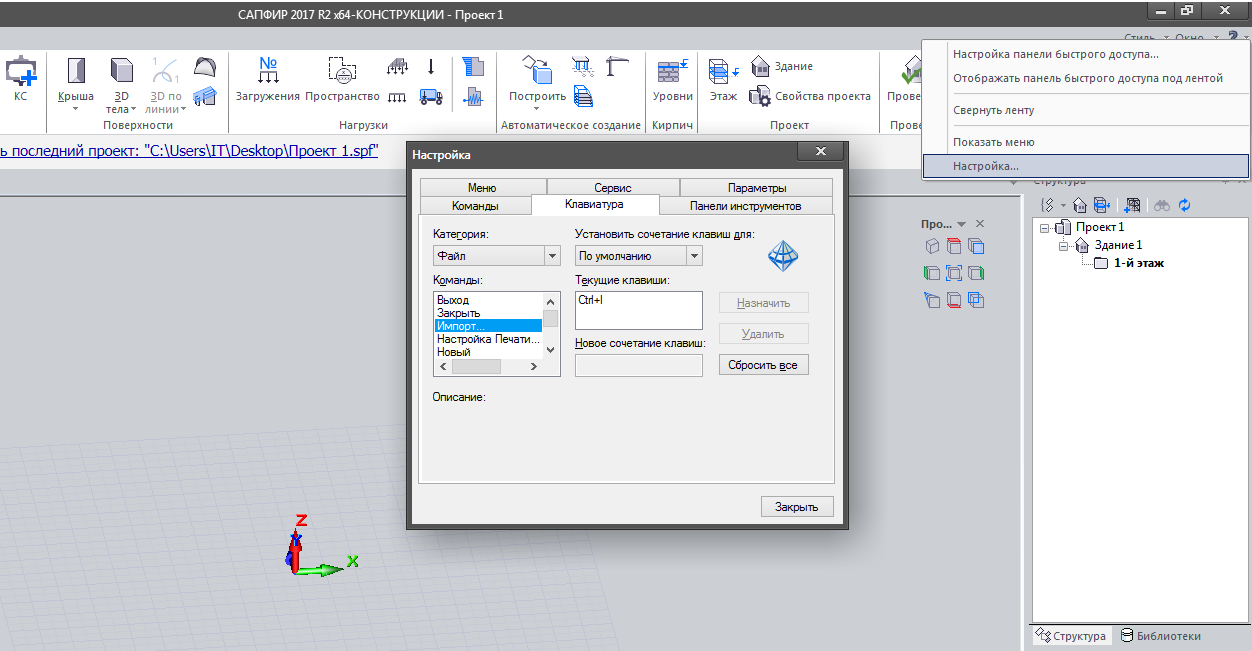
Настройка клавиатуры в САПФИР
